本文主要是介绍WOS与CNKI数据库的citespace分析教程及常见问题解决,希望对大家解决编程问题提供一定的参考价值,需要的开发者们随着小编来一起学习吧!
本教程为面向新手的基于citespace的数据可视化教程,旨在帮助大家更快了解行业前沿的研究内容。
获取最新版本的citespace软件
在citespace官网下载最新的版本(如果是老版本,可能会提示让你去官网更新为最新版,老版本不再提供服务
citespace会有免费版和付费版,免费版会少很多功能,但对于非学此专业的文献分析也足够使用,本教程以basic版为例
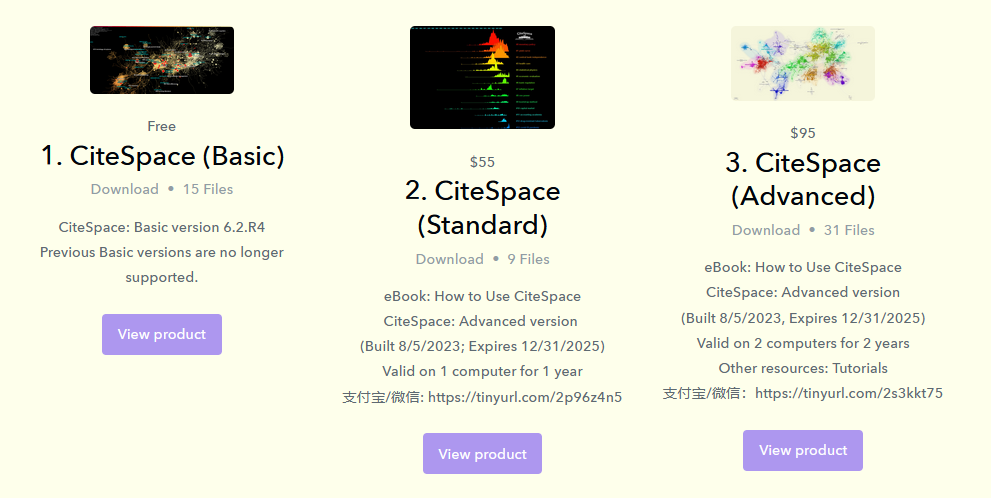
官网会提供dmg或msi格式的安装包供你选择,请选择你的电脑能运行的格式(如果不确定哪个可以运行,可以都下载下来
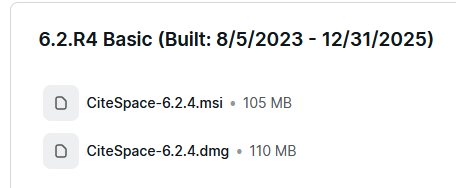
还会附带一些教程与视频
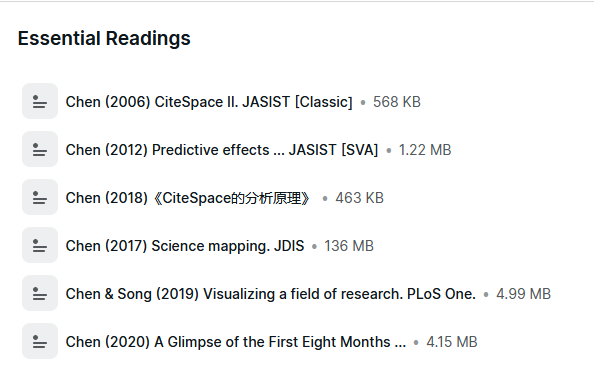
下载时需要提供你的邮箱账号
下载到你觉得顺手的位置——特定的文件夹或者桌面
安装citespace到你喜欢的文件夹,记得一定要放在能找到的地方
新版本初次运行软件会在桌面自动放置一个快捷方式
注意:6.0以上的版本需要JRE,配置Java17以上的环境,如何配置Java环境请参考其他教程
如果你有将桌面图标分类到文件夹的习惯,它会在下一次初始化时再添加一个快捷方式到桌面
获取文献信息(cnki)
在知网选取你要分析的主体的论文
可以在cnki的搜索中选择高级搜索,筛选掉非核心或非sci的文献,或者获取某几个特定关键词交叉领域的文献
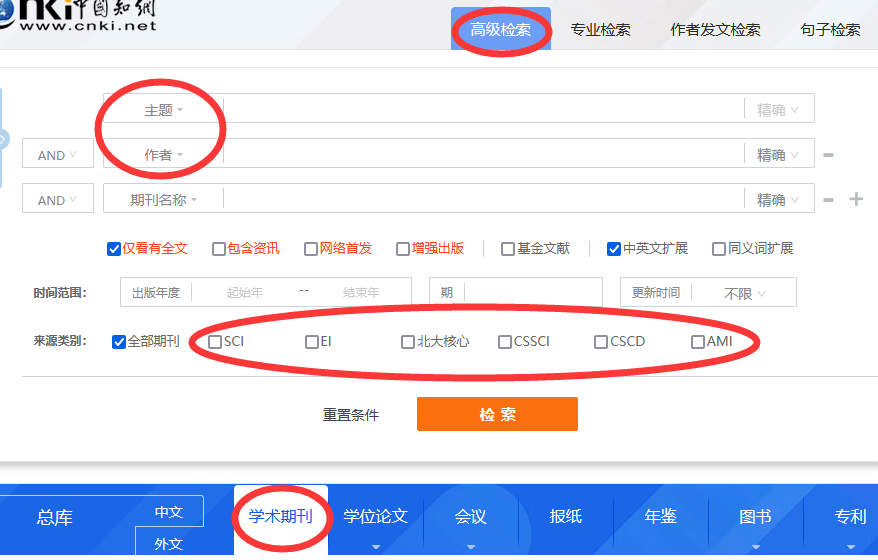
点击需要的文献左侧的复选框,使用Refworks格式导出文献

导出的文件必须以download_开头,否则citespace无法识别
下划线后可以跟一些有语义的英文或数字内容,以便后期寻找时能较为轻松的找到并辨识内容的意义
![]()
注意:文献分析最好不少于200篇,但是单次分析不得多于500篇,如果想要的文献数目多于500,需要以500(或更少)为单位分次导出Refworks格式的txt
获取文献信息(web of science)
Clarivate
这里提供一个网址,如果你使用的网络无法打开,请自行找寻免费或付费的科技手段,或者校园网的科技手段打开它
使用之前需要先提供你的邮箱进行注册,国内邮箱也可以。密码的格式如果不满足它会告诉你,比如没有添加特殊符号
注册之后可以进行搜索,如果你的文献无法进行搜素,请在登录页面改为机构登录,选择中国的高校,再选择你所在的高校即可登录(如果你的学校没有开通这项服务,可以问别人借一下
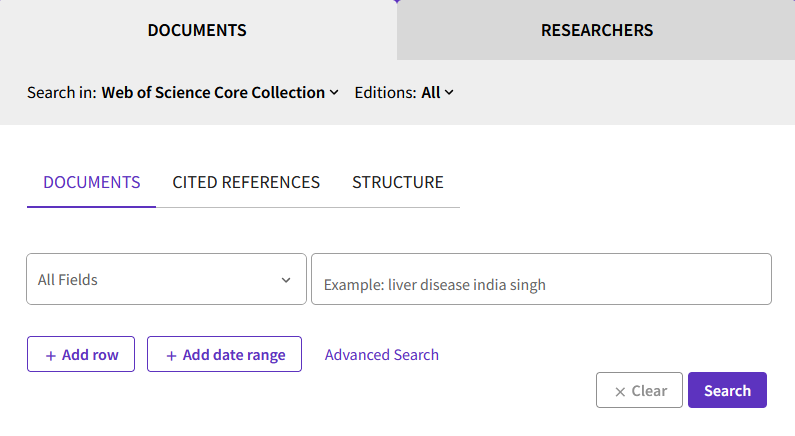
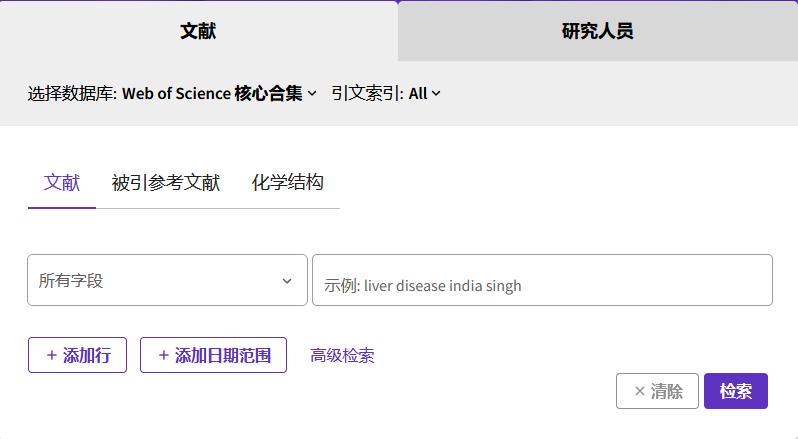
它可以在右上角改语言,选择简体中文即可,如果你英文阅读流畅,使用英文也可以
选择数据集为核心合集,引文索引可以只选前两个
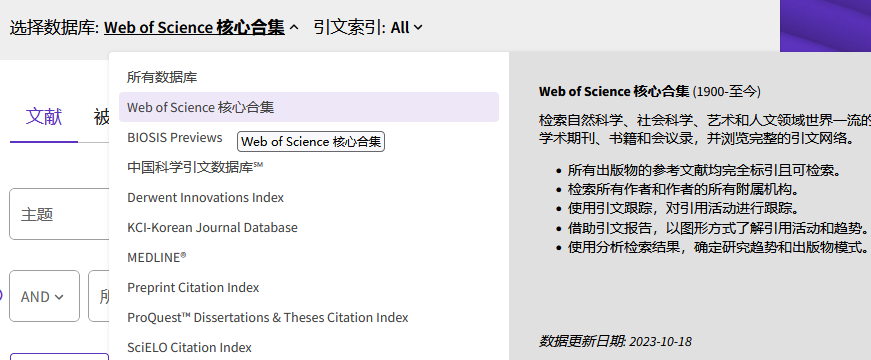
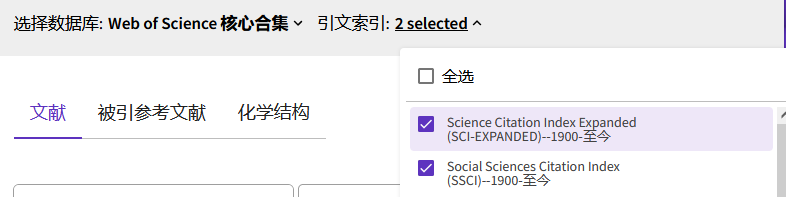
使用TS=主题的方式来限定搜索内容,可以添加and词或者or词搜索,提高准确率或者缩小范围
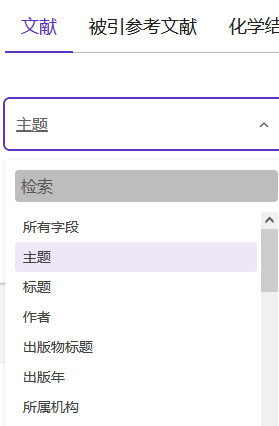
由于该文献库内容非常多,建议筛选文献的时间,可以为最近五年,否则内容量很庞大
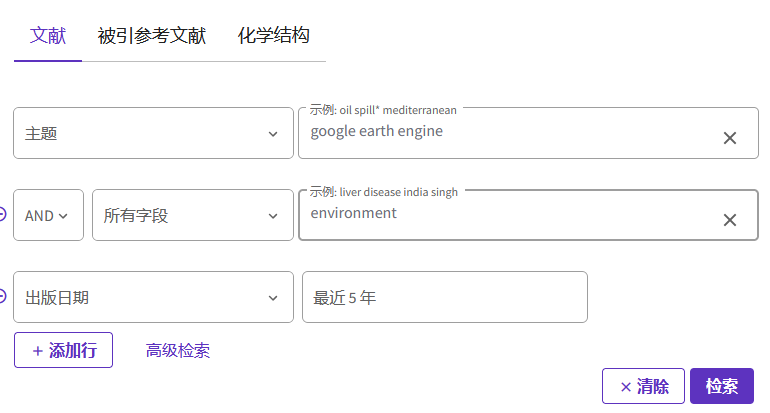
可以在结果中进行快速过滤
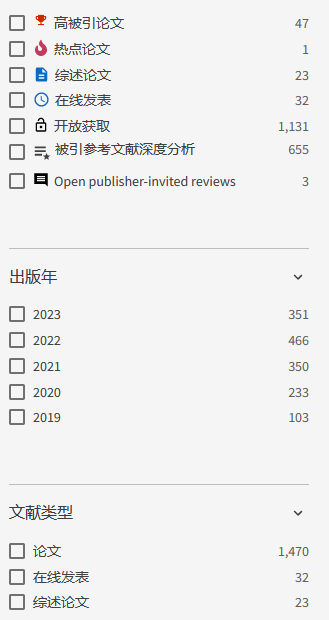
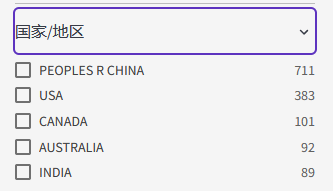
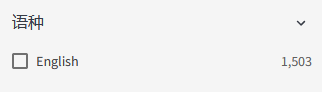
筛选结束进行导出

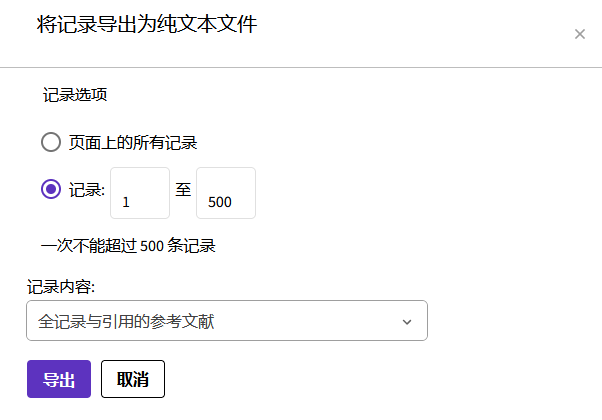

citespace建立项目、格式转换与文献去重
建立一个文件夹,存放你的文献分析项目(最好以英文+数字的形式命名,不出现中文
该文件夹必须具备以下四个文件夹
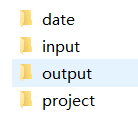
打开citespace软件(语言可选
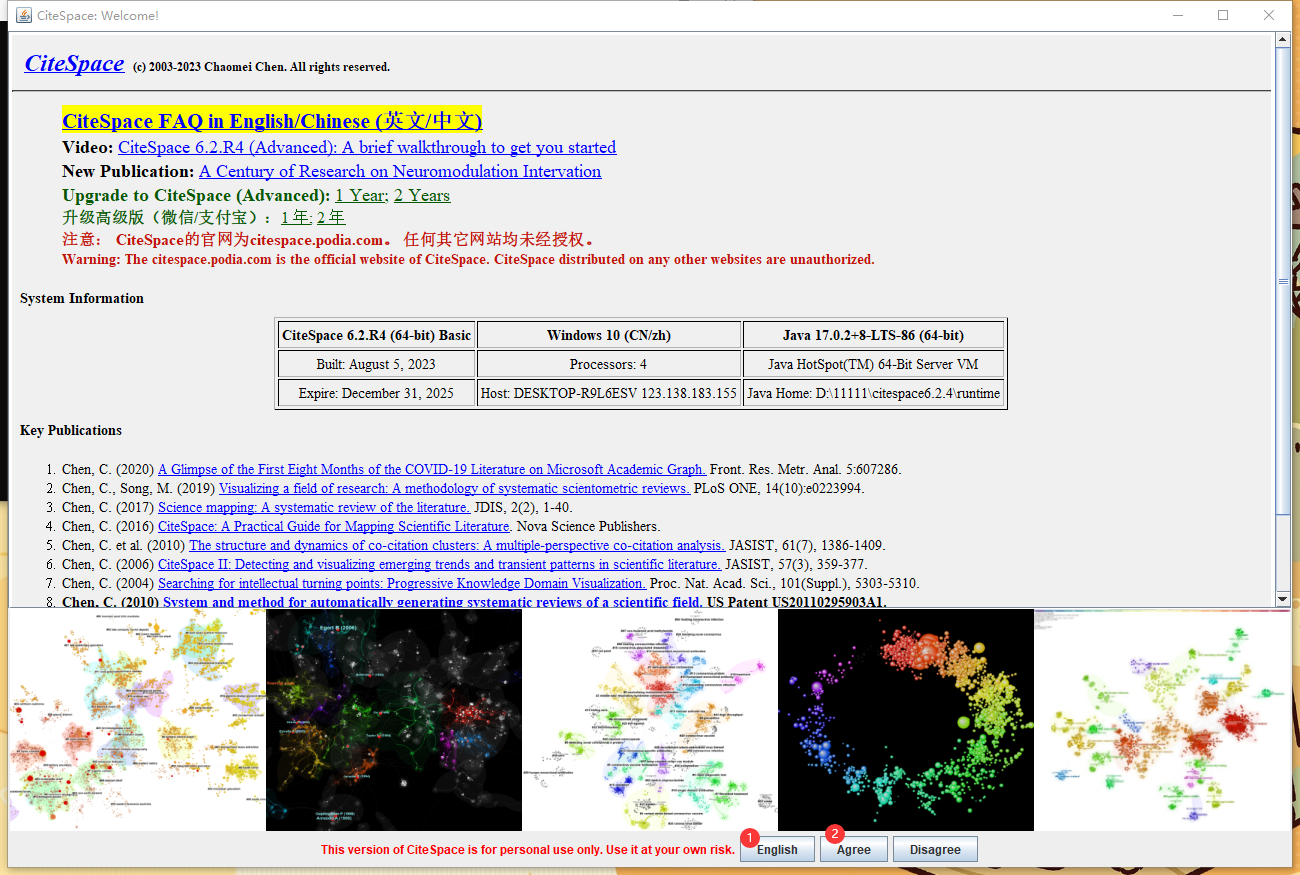
选择data→import/export(如果出现MySQL界面,选择skip)
选择你下载的文献数据库的标签页,cnki或者wos
为import和export分别选择建好的文件夹中的import和export文件夹
点击转换按钮

如果转换后的文献比导入的文献少,则是有文献未识别,可以自己检查一下原始文件内容是否有问题
注意:如果最后分析出现乱码,而非中文,则是因为import的txt文件并非utf-8编码类型,请打开导出的txt文件另存为utf-8(非此编码类型不支持中文内容
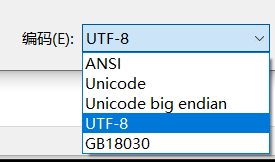
wos在转换界面点击remove duplicate即可完成去重
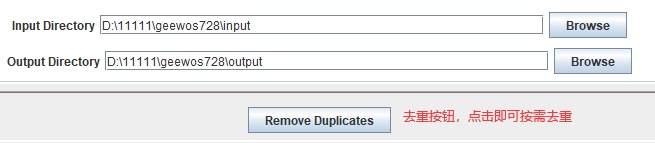
cnki的去重内容是网上找的,为引用内容,我的版本没法实现,不知道别的版本可不可以
cnki可以选择“File”菜单,然后点击“Import/Export”选项。接下来,在弹出的子菜单中,选择“Reference Manager”,会弹出一个另存为文件的窗口。
在这个窗口中,找到并打开从CNKI数据库下载的文献数据文件
之后,返回到Citespace主界面,选择“Data”菜单,点击其中的“Import/Export”选项。在新弹出的子菜单中,选择“Referencing Manager”,会弹出一个文件浏览器窗口。
在这个窗口中,找到并打开保存的已经去重后的文献数据文件。确认无误后,点击“OK”按钮。此时,Citespace将开始读取和显示您的文献数据。
此时export中会有一个新生成的文件,将它复制到date文件中,这就是用于文献分析的文件(如果不进行格式转换,则citespace无法进行文献分析。
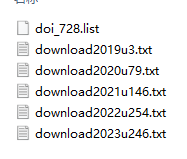
![]()
在主界面点击new,新建一个项目,可以使用中文做文件名但不推荐这样做

为你的新项目链接到刚才新建的project与date文件夹,并选择文献来源数据库(如果数据来源于cnki,则选择CSSCI
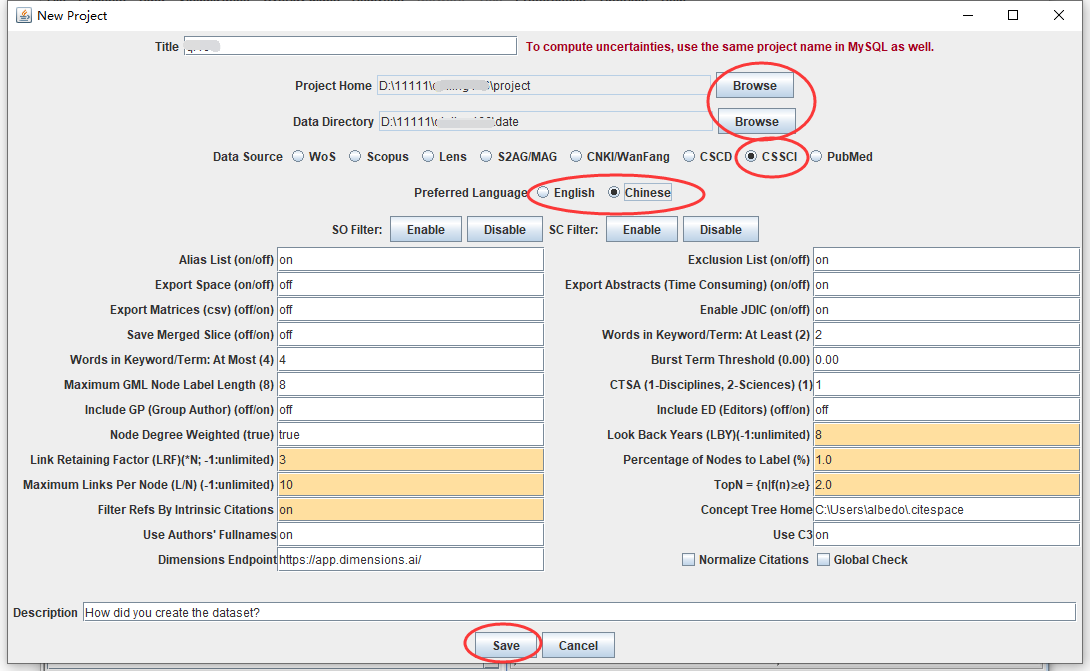
选择save则项目创建成功
citespace分析文献
分析阶段
右边可以选择分析的具体选项
分别为:
分析起止时间与以几年为一个单位进行分析

一般选择默认设置部分
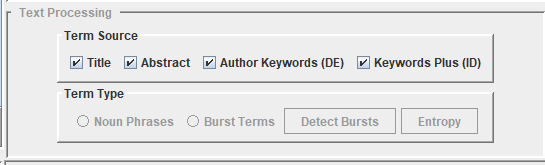
你需要选择想要的分析内容部分,也就是产出怎样的图谱(cnki数据无法进行红色的三个分析

一些可以用的筛选工具,比如每年的top N或Top N%,指选择每年的频次最高的多少文献进行图谱显示,如果你的文献较多可以考虑使用。其余工具,如果你非常熟悉它们,可以使用

如果觉得图谱杂乱,可以勾选pathfinder或者Pruning sliced networks使你的图谱更简洁
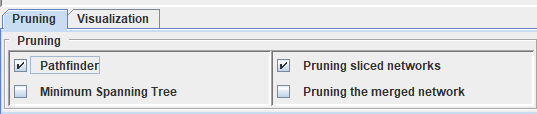
点击ok进行分析

如果出现了Remove Empty Time Intervals则需要重新运行分析
出现your options则表示分析成功,选择左侧按钮查看图谱
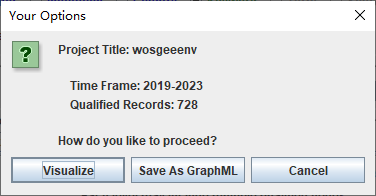
查看与修改图谱
图谱可能会因为运算方式分的比较开,如果你不希望它们分开太多,则可以点击停止按钮调整到你喜欢的分布情况
可以点击节点并移动,手动地使节点停留在你想停留的位置,最好使各个节点的标签之间不要相互遮挡

注意:如果无法点击节点移动节点,则可能是因为你的Windows设置视窗百分比不是100%,可以在Windows的显示设置中调整
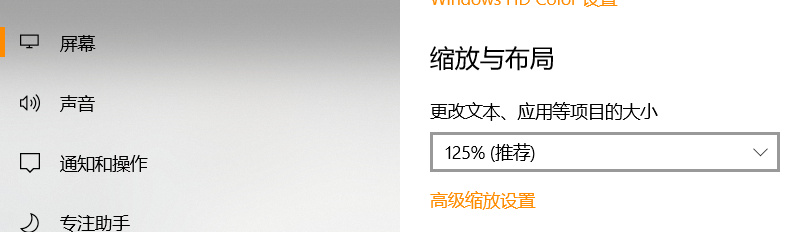
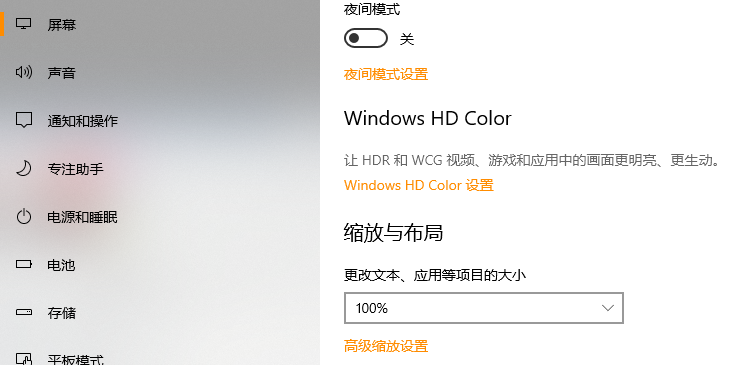
如果想对图谱进行个性化调整,可以使用labels标签页的内容或者在nodes的node shape等选项中设置连线颜色粗细、标签颜色大小、节点形状大小等显示内容
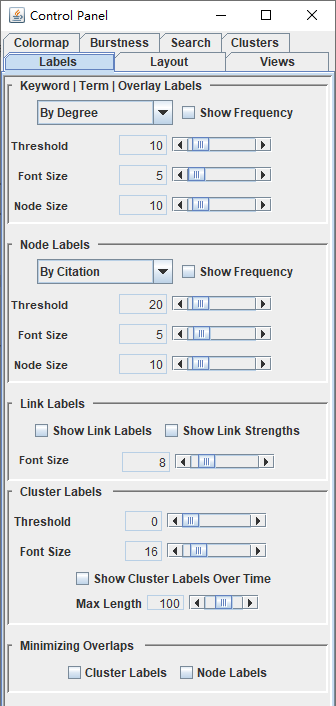
建议选择彩虹色的色条,这样的话可以清晰地看到发文年份的情况,颜色越偏向红色越靠近当前时间,越灰白则越靠近以往时间。
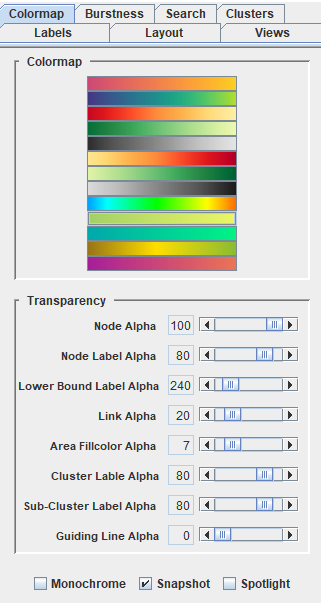
如果出现了方块,将nodesize改为0即可。如果选了还是方块,nodes选项选tree ring history,就可以变圆形
如果想取消标签的红色背景,则选择labels选项卡(左上的而非右边侧边栏的)中的label background color中的term labels中的hsv选项卡,将透明度拉满。

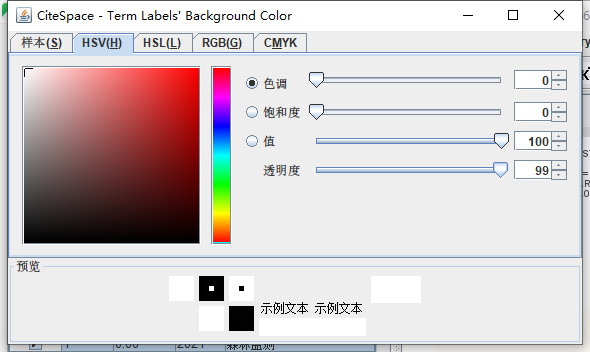
左侧的列表可以查看关键词的频次和中心性,以及出现的年份
![]()
其中——"centrality"是一个关键的概念,它代表了节点在网络中的中心性。具体来说,中心性主要衡量了一个节点在网络中的重要性或影响力。如果一个节点具有较高的中心性,那么这个节点在网络中的位置将会相对突出,它的存在对整个网络的结构可能产生重大影响。因此,通过分析节点的中心性,我们可以了解到文献数据中的关键研究主题或者重要的学者等。
聚类分析
点击左侧按钮选择聚类,并在右侧选择聚类方法,k为关键词聚类分析
聚类方式选LLR

可以选择聚类后进行timeline生成鱼眼图让聚类分析更加清晰
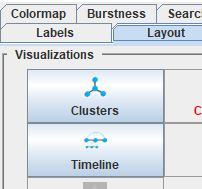
如果不想显示太多类别,则选择clusters→show the largest K 选项,填写你想留下的聚类个数

如果鱼眼图聚类出现了显示不了字体或者文献太多,可以手动在左边列表的复选框中调整文献数量,取消选择不想显示的文献,或者减小标签与聚类标签的字体大小。
如果想得到聚类列表,选择clusters标签的clusters explorer,y,得到列表
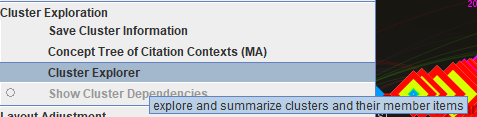
列表内容分别为序号,size,子聚类轮廓值,LLR对数似然率标签名,与部分关键词
突现分析
选择右侧控制台的burstness,点击refresh
如果burst items found数值过小或过大(指突现词过少或过多),则可以通过将γ值进行调整的方式调整突现词的数量
如果没问题点击view,得到突现词分析
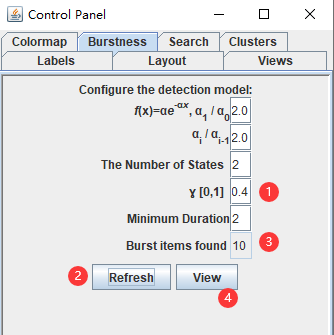
导出
左上角选择file进行导出
可以选择导出为png格式或者pdf格式,不建议使用截图功能保存内容,因为截图难以保证结果清晰度;如果需要发表文献,请导出为png格式以保证清晰度,避免图谱返工
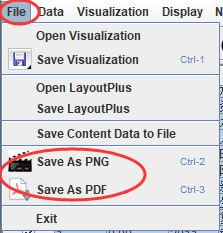
这篇关于WOS与CNKI数据库的citespace分析教程及常见问题解决的文章就介绍到这儿,希望我们推荐的文章对编程师们有所帮助!




